
Ang isang mouse sa computer ay isa sa mga pangunahing aparato ng peripheral at gumaganap ng pag-andar ng pagpasok ng impormasyon. Nagsasagawa ka ng mga pag-click, pagpili, at iba pang mga aksyon na nagbibigay-daan sa iyo upang magsagawa ng normal na pamamahala ng operating system. Maaari mong suriin ang kakayahang magamit ng kagamitan na ito gamit ang mga espesyal na serbisyo sa web, na tatalakayin sa ibang pagkakataon.
Tingnan din: Paano pumili ng mouse para sa isang computer
Sinusuri ang isang mouse sa computer sa pamamagitan ng mga serbisyo sa online
Sa Internet mayroong isang malaking bilang ng mga mapagkukunan na nagbibigay-daan sa iyo upang pag-aralan ang isang mouse sa computer para sa pag-double click o malagkit. Bilang karagdagan, mayroong iba pang mga pagsubok, halimbawa, suriin ang bilis o hertz. Sa kasamaang palad, ang format ng artikulo ay hindi nagpapahintulot sa amin na isaalang-alang ang lahat ng mga ito, kaya tututuon namin ang dalawang pinakasikat na site.
Basahin din:
Pagtatakda ng sensitivity ng mouse sa Windows
Ang software ng mouse sa pagpapasadya
Pamamaraan 1: Zowie
Ang Zowie ay isang tagagawa ng mga aparato sa paglalaro, at alam ng karamihan sa mga gumagamit bilang isa sa kanilang nangungunang mga developer ng mga daga sa paglalaro. Sa opisyal na website ng kumpanya mayroong isang maliit na application na nagbibigay-daan sa iyo upang subaybayan ang bilis ng aparato sa hertz. Ang pagsusuri ay isinasagawa tulad ng sumusunod:
Pumunta sa Zowie website
- Pumunta sa pangunahing pahina ng website ng Zowie at bumaba ng mga tab upang mahanap ang seksyon "Rate ng mouse".
- Mag-click sa kaliwa sa anumang libreng puwang - sisimulan nito ang tool.
- Kung ang cursor ay hindi gumagalaw, ang halaga ay ipapakita sa screen. 0 Hz, at sa dashboard sa kanan, ang mga bilang na ito ay naitala bawat segundo.
- Ilipat ang mouse sa iba't ibang direksyon upang ang serbisyo sa online ay maaaring subukan ang mga pagbabago sa hertz at ipakita ang mga ito sa dashboard.
- Tingnan ang pagkakasunud-sunod ng mga resulta sa panel. Hawakan ang LMB sa kanang sulok ng bintana at hilahin sa gilid kung nais mong baguhin ang laki nito.

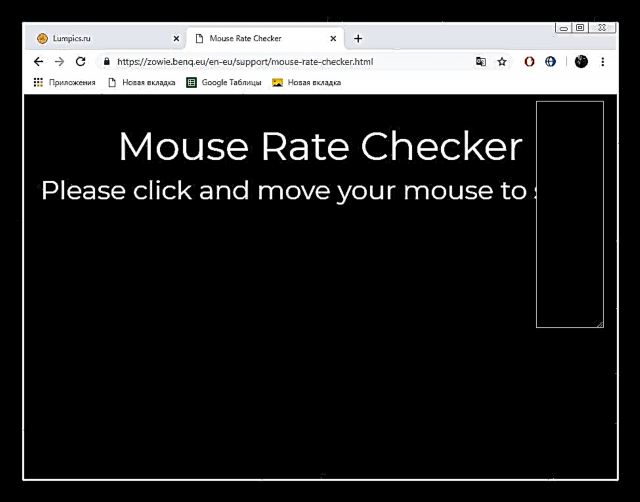



Sa ganitong isang simpleng paraan, sa tulong ng isang maliit na programa mula sa kumpanya Zowie, maaari mong matukoy kung totoo ang dummy mouse ng gumawa.
Pamamaraan 2: UnixPapa
Sa website ng UnixPapa, maaari kang magsagawa ng ibang uri ng pagsusuri, na responsable para sa pag-click sa mga pindutan ng mouse. Ipaalam sa iyo kung may mga stick, dobleng pag-click o hindi sinasadya na mga nag-trigger. Ang pagsubok ay isinasagawa sa mapagkukunang web na ito tulad ng sumusunod:
Pumunta sa UnixPapa website
- Sundin ang link sa itaas upang makarating sa pahina ng pagsubok. Mag-click sa link dito. "Mag-click dito upang subukan" ang pindutan na nais mong suriin.
- Ang LMB ay itinalaga bilang 1gayunpaman halaga "Button" - 0. Sa kaukulang panel, makikita mo ang isang paglalarawan ng mga aksyon. "Mousedown" - ang pindutan ay pinindot, "Mouseup" - bumalik sa orihinal na posisyon nito, "I-click" - naganap ang isang pag-click, iyon ay, ang pangunahing aksyon ng LMB.
- Tulad ng para sa pagpindot sa gulong, mayroon itong pagtatalaga 2 at "Button" - 1, ngunit hindi nagsasagawa ng anumang pangunahing pagkilos, kaya makikita mo lamang ang dalawang mga entry.
- Ang RMB ay naiiba lamang sa ikatlong linya "KontekstoMenu", iyon ay, ang pangunahing aksyon ay tawagan ang menu ng konteksto.
- Ang mga karagdagang pindutan, halimbawa, mga pindutan ng gilid o paglipat ng DPI nang default, ay walang pangunahing pagkilos, kaya makikita mo lamang ang dalawang linya.
- Maaari mong sabay-sabay na mag-click sa ilang mga pindutan at impormasyon tungkol dito ay ipapakita agad.
- Tanggalin ang lahat ng mga hilera mula sa talahanayan sa pamamagitan ng pag-click sa link "Mag-click dito upang limasin".


Tungkol sa parameter "Mga pindutan", ang developer ay hindi nagbibigay ng anumang paliwanag tungkol sa kahulugan ng mga pindutan na ito at hindi namin natukoy ang mga ito. Ipinapaliwanag lamang niya na kapag maraming pindutan ang pinindot, ang mga bilang na ito ay idinagdag at isang linya na may isang numero ay ipinapakita. Kung nais mong matuto nang higit pa tungkol sa prinsipyo ng pagkalkula nito at iba pang mga parameter, basahin ang dokumentasyon mula sa may-akda sa pamamagitan ng pag-click sa sumusunod na link: Javascript Madness: Mouse Events





Tulad ng nakikita mo, sa website ng UnixPapa maaari mong madali at mabilis na suriin ang pagpapatakbo ng lahat ng mga pindutan sa isang mouse sa computer, at kahit na ang isang walang karanasan na gumagamit ay maaaring malaman ang prinsipyo ng pagkilos.
Sa artikulong ito ay dumating sa makatuwirang konklusyon nito. Inaasahan namin na ang impormasyon sa itaas ay hindi lamang kawili-wili, ngunit kapaki-pakinabang din, na nagpapakita sa iyo ng isang paglalarawan ng proseso ng pagsubok ng mouse sa pamamagitan ng mga serbisyo sa online.
Basahin din:
Paglutas ng mga problema sa isang mouse sa isang laptop
Ano ang gagawin kung ang wheel wheel ay tumitigil sa pagtatrabaho sa Windows











